Explore Wide Range of
Esports Markets
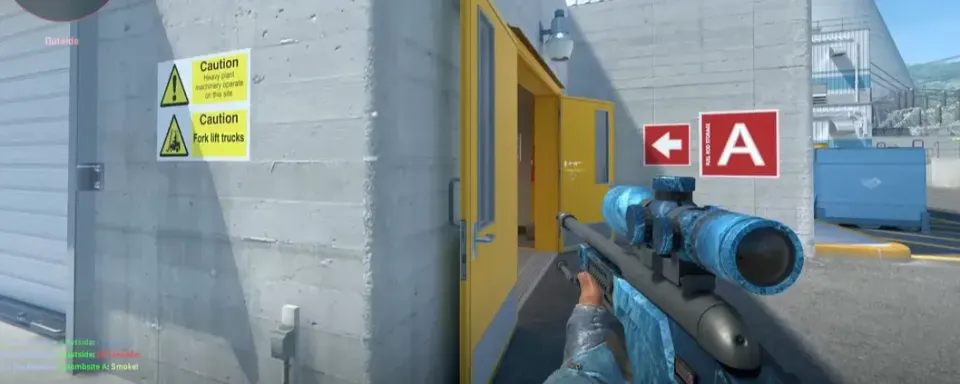
Net Graph trong CS2 là một công cụ không thể thiếu cho những người chơi muốn tối ưu hóa hiệu suất trò chơi của mình. Bản phủ này cung cấp dữ liệu thực về tỷ lệ khung hình, độ trễ (ping), mất gói và nhiều hơn nữa. Với thông tin này, người chơi có thể điều chỉnh cài đặt để giảm lag, theo dõi tình trạng kết nối và giữ cho trò chơi mượt mà và nhạy bén.
Net graph là một công cụ trên màn hình trong CS2 hiển thị dữ liệu trực tiếp về tỷ lệ khung hình (FPS), ping và trạng thái mạng. Đối với các game thủ thi đấu, nó rất quan trọng để kiểm tra hiệu suất, quản lý kết nối và giữ cho trò chơi mượt mà.
Với net graph, người chơi có thể:
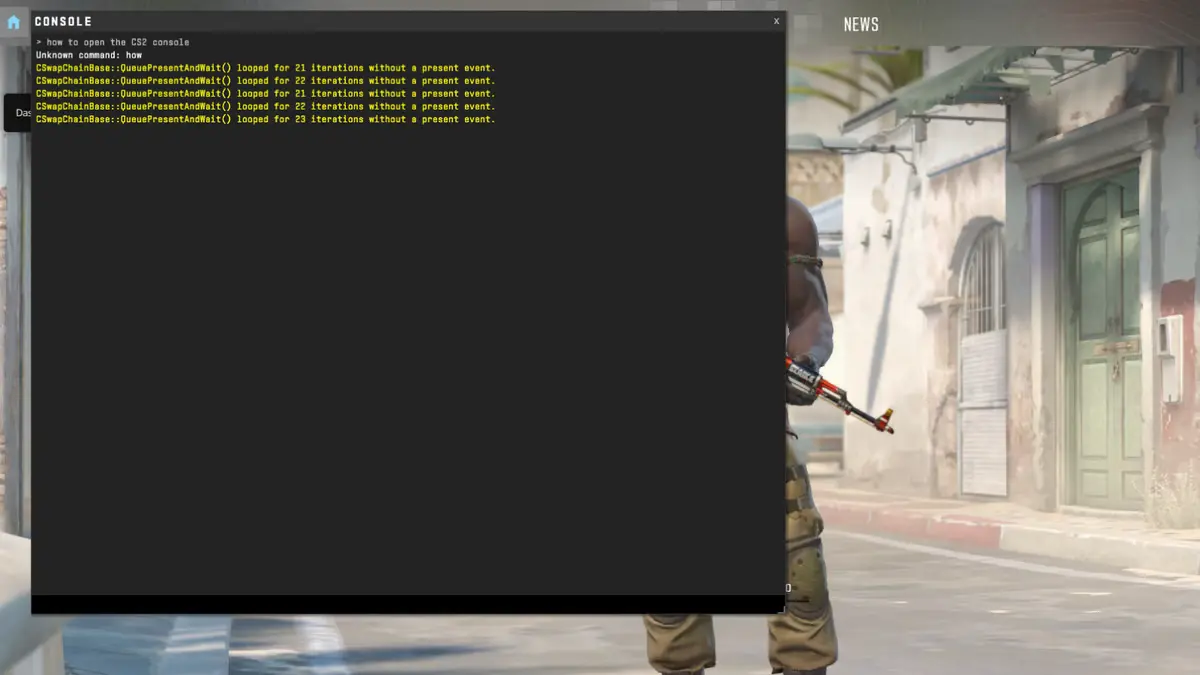

Nếu bạn đang tự hỏi làm thế nào để hiển thị net graph trong CS2, thực ra rất đơn giản. Bắt đầu bằng cách bật bảng điều khiển nhà phát triển, sau đó nhập một lệnh đơn giản. Đây là cách thực hiện.

Bạn có thể điều chỉnh kích thước, vị trí và độ trong suốt của net graph để phù hợp hơn trên màn hình mà không bị phân tâm.
XEM THÊM: Best CS2 Nuke Smokes
Net graph hiển thị các thông số hiệu suất quan trọng. Đây là sự phân tích ý nghĩa của chúng:
Chỉ Số Chính
Chỉ Số | Mô Tả |
FPS | Tỷ lệ khung hình; cao hơn là tốt hơn |
Ping | Độ trễ mạng; thấp là lý tưởng |
Packet Loss | Gói dữ liệu bị mất; thấp là nên chọn |
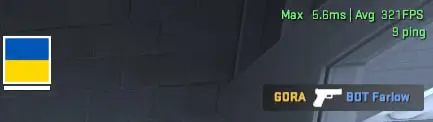


Vấn Đề | Giải Pháp |
Ping cao | Đóng ứng dụng nền, sử dụng internet có dây |
Giảm FPS | Giảm cài đặt đồ họa |
Mất gói | Khởi động lại router, kiểm tra ISP |
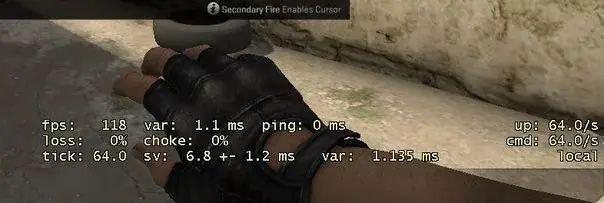
Lệnh CS2 show netgraph là một công cụ mạnh mẽ để giám sát hiệu suất trò chơi. Bằng cách theo dõi FPS, ping và mất gói, bạn có thể chủ động giải quyết các vấn đề về hiệu suất và tối ưu hóa cài đặt để có trải nghiệm chơi mượt mà. Hãy nhớ, ngay cả những cải thiện nhỏ về FPS và kết nối cũng có thể tạo ra sự khác biệt lớn trong thi đấu. Sử dụng Net Graph giúp bạn đề phòng các vấn đề tiềm ẩn và giữ cho trải nghiệm chơi game của bạn mượt mà và thú vị nhất có thể.
Trận đấu hàng đầu sắp tới
Các bài viết mới nhất
Bình luận